هل يمكن استرجاع بيانات هاتفك أندرويد بعد إجراء ضبط المصنع له؟
إذا واجهت مشكلاتٍ خطيرةً مع جهاز أندرويد، أو إذا كنت تخطط لبيعه، فقد تحتاج إلى إعادة ضبط المصنع لحذف جميع معلوماتك الشخصيّة منه وإعادته إلى الحالة التي كان عليها عند شرائك له. سنقوم في هذه المقالة بشرح كيفية إجراء إعادة ضبط المصنع على أجهزة الهواتف العاملة بنظام أندرويد. سنناقش أيضاً كيفية استرداد البيانات بعد إعادة ضبط المصنع.
ما هو إعادة ضبط المصنع (Factory Reset)؟
إعادة ضبط المصنع هي عمليّةٌ تقوم بها على أيّ جهازٍ إلكترونيّ يحتوي على نظام تشغيل، مثل الهاتف الذكيّ أو الجهاز اللوحيّ. يحذف هذا الإجراء جميع بياناتك الشخصية المخزّنة على الجهاز ويعيدها إلى حالتها الأصليّة التي كانت عليها عندما غادَرَ الجهاز المصنعَ - ومن هنا جاءت كلمة "المصنع" في عملية إعادة الضبط هذه.
قد ترى أيضاً إعادة ضبط المصنع تسمى "إعادة الضبط الرئيسي" (Master Reset) أو "استعادة النظام" (System Restore). في بعض الأحيان، يشير الأشخاص بالعامية إلى ذلك بعبارة "مسح الجهاز"، مما يعني عادةً إعادة ضبط المصنع.
لماذا إجراء إعادة ضبط المصنع؟
هناك عددٌ من الأسباب التي تدفعك لإجراء إعادة ضبط المصنع على جهاز أندرويد:
- إذا كنت ترغب في بيع جهازك، فأنت لا تريد أن يكون للمشتري الجديد أيّ وصولٍ إلى بياناتك. لذلك يجب عليك دائماً إعادة ضبط المصنع قبل بيع جهازك لشخصٍ آخر.
- ربما كان جهازك لفترةٍ من الوقت مليءٌ بالتطبيقات التي لا تريدها. ونظراً لأنّك تشعر بأنّ أداءه بطيءٌ، فإن إعادة ضبط المصنع سيعيد تعيين كلّ شيءٍ إلى الحالة البدائية وعندها يجب أن يعمل جهازك بشكلٍ أسرع. ومن ثمّ يمكنك إعادة تثبيت التطبيقات التي تحتاجها فقط.
- إذا واجه جهازك مشكلةً من نوعٍ ما ولم تجد حلاً لها، فعادةً ما يؤدي إجراء إعادة ضبط المصنع إلى حلّ المشكلة.
كيفية إعادة ضبط إعدادات المصنع على جهاز أندرويد:
يأتي جهاز أندرويد مع خيار لإجراء إعادة ضبط المصنع مضمّناً في إعداداته، لذلك من السهل إجراء "إعادة ضبط المصنع". قبل إجراء عمليّة إعادة الضبط، تأكّد من أنّ لديك نسخةً احتياطيةً لجميع البيانات المهمّة على جهاز أندرويد الخاص بك. قد ترغب أيضاً في نسخ إعدادات التطبيقات احتياطياً، وقائمة التطبيقات المفضلة لديك والوسائط مثل الصور ومقاطع الفيديو والموسيقى.
فيما يلي كيفية إجراء إعادة ضبط المصنع على جهاز أندرويد:
- انتقل إلى رمز الإعدادات (Settings) في جهاز أندرويد، والذي ستجده في صفحة التطبيقات.
- قم بالنزول إلى أسفل القائمة واختر النظام (System).
- هنا، سترى عدداً من الإعدادات وخياراً لعرض الإعدادات المتقدّمة (Advanced). اضغط على "الإعدادات المتقدّمة".
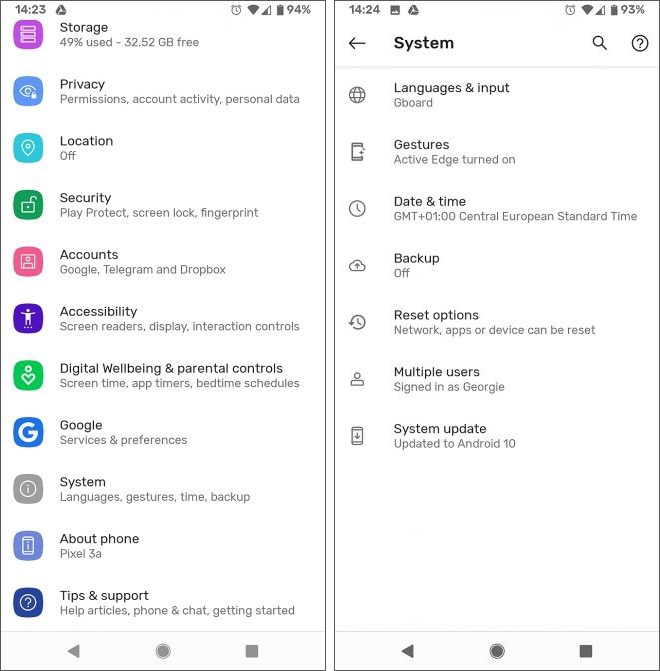
- الآن، اضغط خيار إعادة التعيين (Reset).
- في هذه القائمة، سترى خياراً بعنوان "مسح جميع البيانات" (إعادة ضبط المصنع) وباللغة الانكليزية "Erase all data (factory reset)". هذا هو الخيار الذي تريده، لذلك اضغط عليه.
- سترى صفحة تأكيدٍ بعنوان محو جميع البيانات (إعادة ضبط المصنع). تُحَذِّرُكَ هذه الصفحة من أنّ المضيّ قدماً سيمحو البيانات من جهازك مثل حساب جوجل وإعدادات النظام والتطبيقات التي تم تنزيلها والموسيقى والصور وبيانات المستخدم الأخرى. تشير الشاشة الظاهرة أيضاً إلى الحسابات التي سَجَّلْتَ الدخول إليها على الجهاز. يتضمن هذا "حسابات جوجل" بالإضافة إلى حسابات أخرى مثل "تيليجرام" و"مايكروسوفت" و"واتساب".
- إذا كنت متأكداً من رغبتك في إجراء إعادة ضبط المصنع، فاضغط على زر "حذف جميع البيانات" (Delete all data) في أسفل هذه الصفحة.

- سيطلب منك الجهاز إدخال رقم التعريف الشخصي (PIN) وهو رمز فتح قفل الجهاز أو كلمة المرور الخاصة بك لفتح الجهاز. بمجرد الانتهاء من ذلك، انقر فوق "التالي" (Next).
- لتأكيد الحذف، انقر فوق "حذف الكل" (Delete all).
- هذه الخطوات السابقة كفيلةٌ ببدء عمليّة إعادة ضبط المصنع. بمجرد إعادة ضبط جهازك، يمكنك إعداده كما لو كان جهازاً جديداً قمت بشرائه للتّو.
هل يمكن استرداد البيانات بعد إعادة ضبط المصنع؟
غالباً ما يعتقد الناس أنّه بمجرّد إجراء إعادة ضبط المصنع، تتم إزالة بياناتهم بالكامل من الجهاز ولم يعد الوصول إليها ممكناً. ومع ذلك، هذا ليس هو الحال بالضرورة.
من الممكن استعادة البيانات بعد إعادة ضبط المصنع، يمكن أن تكون عملية استعادة البيانات مفيدةً إذا كنت قد قمت بإعادة ضبط المصنع بطريق الخطأ وكنت تريد استعادة بياناتك. لكن يمكن أن تكون إمكانيّة استعادة البيانات مشكلةً كبيرةً إذا قمت بإجراء إعادة ضبط المصنع بهدف حماية بياناتك واستطاع أحدٌ بعدك استعادة بياناتك من الهاتف الذي قمت ببيعه.
يأتي أندرويد مع آلية تشفير مضمّنة بداخله لحماية بياناتك:
منذ عدّة سنوات، لم يكن يتم تشفير أجهزة أندرويد بشكلٍ افتراضي. هذا يعني أنّه حتى بعد إجراء عمليّة إعادة ضبط المصنع، لا تزال بعض البيانات متاحةً على وحدة التخزين الداخلية للجهاز ويمكن استرجاعها.
هناك أدواتٌ متاحةٌ يمكنها الاتصال بجهازٍ تم إعادة ضبط المصنع له واستخراج الملفات المحذوفة منه، والتي قد تشمل البيانات الشخصيّة مثل جهات الاتصال أو النصوص أو الصور والفيديوهات. ولحماية بياناتك، يلزمك تشفير جهازك قبل إجراء إعادة ضبط المصنع.
ومع ذلك، بدءاً من أندرويد 6 المسمّى مارشميلو (Marshmallow)، تأتي أجهزة أندرويد مشفّرةً بشكلٍ افتراضي. هذا يعني أنه لا داعيَ للقلق بشأن وصول الأشخاص إلى بياناتك المحذوفة باستخدام أدوات التحقيق الجنائي الرقمي، والتي بإمكانها استرجاع بياناتك في حال لم يكن أندرويد مُشَفَّرَاً. حتى إذا كانت الأدوات قادرةً على استخراج الملفات المحذوفة من جهازك، فإن هذه الملفات المستخرجة ستكون مَشَفّرة، بحيث لا يمكن قراءتها من قبل أيّ شخصٍ. يعتبر هذا أحد أهمّ الأسباب التي تدفعك لاقتناء هاتفٍ ذكيٍّ مُشَفَّر.
لا تزال النسخ الاحتياطية الموجودة على السحابة عرضة للاسترجاع:
وبالرغم من جميع ما سبق، فإن التشفير لا يعني أن بياناتك قد تمّ إزالتها بالكامل. تحتوي معظم الخدمات الآن على نوعٍ من النسخ الاحتياطي السحابي، حيث لا يتم تخزين بياناتك على الجهاز فقط، وإنًما يتم تخزين نسخة من بيانات المستخدم أيضاً سحابياً على الإنترنت. على سبيل المثال، يقوم حساب جوجل الخاص بك بمزامنة البيانات من جهاز أندرويد إلى خوادم جوجل.
يمكن أن تتضمن هذه البيانات كلاً من: بيانات التطبيقات والتقويم وبيانات المتصفح (إذا كنت تستخدم متصفح جوجل كروم) وجهات الاتصال والمستندات والملفات الأخرى المخزنة في جوجل درايف أو محرّر مستندات جوجل وبيانات البريد الإلكتروني في جيميل. إذا كنت بحاجةٍ إلى استعادة هذه البيانات، يمكنك القيام بذلك أثناء عملية "إعداد الهاتف" بعد إجراء "إعادة ضبط المصنع".
هذا يعني أنّ بياناتك قد تظلّ عُرْضَةً للاسترجاع بسبب عدم الأمان في النسخ الاحتياطية السحابية. لتدمير بياناتك بالكامل وحمايتها من الاسترجاع، ستحتاج إلى إغلاق (إلغاء) جميع حساباتك التي تستخدم النسخ الاحتياطية السحابية لتضمن عدم القدرة على استرجاع بياناتك بعد حذفها.
كيفية تدمير البيانات على جهاز أندرويد الخاص بك:
إذا كنت تريد التأكد من أنّ بياناتك لا يمكن الوصول إليها بعد إعادة ضبط المصنع، فهناك العديد من الأدوات المتاحة التي يمكنها كتابة بيانات وهميّة (عشوائيّة) فوق البيانات الموجودة على جهازك. هذا يضمن أنّ تصبح ملفاتك الشخصية المحذوفة غير قابلة للاسترجاع تماماً. وللقيام بذلك، يمكنك استخدام تطبيق مثل (Shreddit). سيقوم هذا التطبيق بإزالة ومحي البيانات من كلّ من التخزين الداخلي والخارجي على جهاز أندرويد.
لاستخدام تطبيق إزالة البيانات، ابدأ بالتأكد من أنّ جهازك مشفّر. ثمّ قم بتنزيل وتشغيل تطبيق الإزالة هذا (Shreddit على سبيل المثال)، سيقوم هذا التطبيق بحذف جميع بياناتك الشخصيّة من ذاكرة التخزين في هاتفك بطريقةٍ لا يمكن استرجاع البيانات من بعدها، ثمّ في الخطوة التالية قم بإجراء إعادة ضبط المصنع التي تعرّفنا عليها في الفقرات السابقة. ستؤدّي هذه الإجراءات إلى مسح جميع البيانات من جهازك تماماً بطريقةٍ لا يمكن استرجاع بيانات جهازك من بعدها. هذه هي أفضل طريقةٍ موجودةٍ حتى اليوم إذا كنت تخطط لبيع جهازك.
خلاصة إجراء إعادة ضبط المصنع على جهاز أندرويد الخاص بك:
باستخدام هذه الخطوات، يمكنك إجراء إعادة ضبط المصنع على جهاز أندرويد لحذف البيانات منه. يمكن أن يساعد هذا في جعل جهازك يعمل بشكلٍ أسرع، أو يجعل جهازك يتعامل مع أيّ مشاكل مزعجة في البرامج بشكلٍ أفضل. ومع ذلك، فإن إعادة ضبط المصنع لجهازك لن يحذف بالضرورة جميع بياناتك الشخصية.
فإذا كنت تخطط لبيع جهازك، فيجب عليك اتّخاذ خطواتٍ إضافيّة لحماية بياناتك قبل نقلها إلى شخصٍ آخر. يمكن لتطبيقاتٍ مثل Shreddit إتلاف بياناتك قبل إجراء إعادة ضبط المصنع للتأكد من عدم تمكّن أيّ شخصٍ من استردادها.
يمكن أن تكون إعادة ضبط المصنع طريقةً مفيدةً للتعامل مع مشاكل البرامج على جهاز أندرويد. ولكن هناك طُرُقاً أخرى لمعالجة المشاكل أيضاً دون الحاجة لإعادة ضبط المصنع.